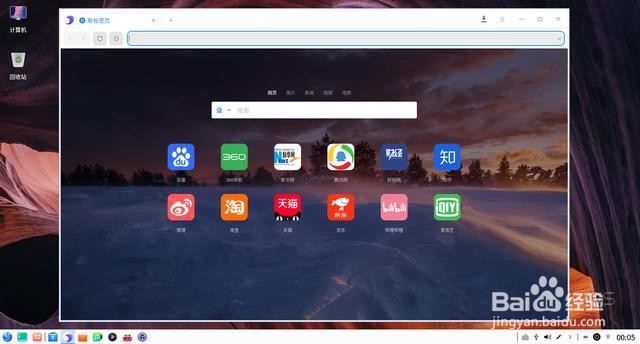虚拟机如何安装UOS系统
1、首先打开虚拟机软件VMware ,选择“创建新的虚拟机”;
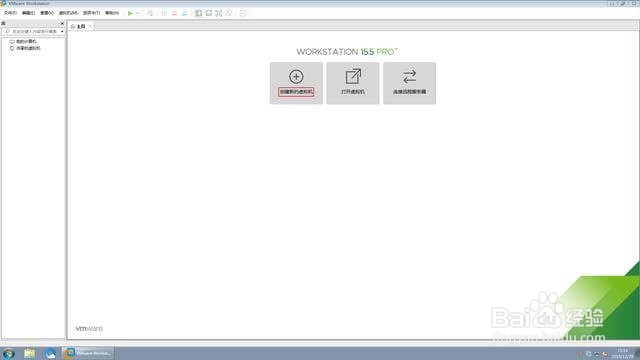
2、选择“典型模式”,单击“下一步”;
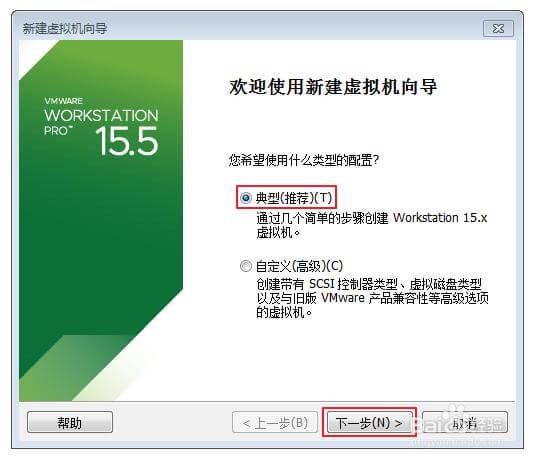
3、安装来源选择 UOS 光盘映像文件,单击“下一步”;
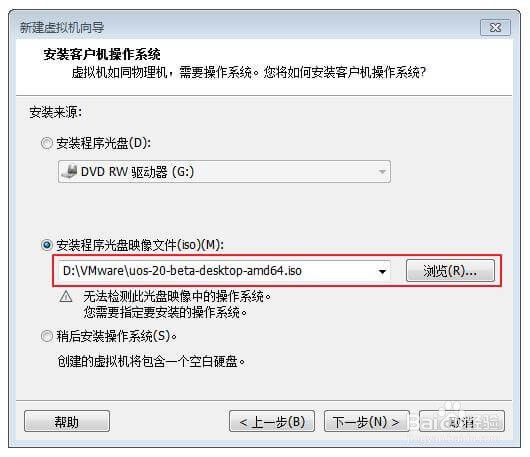
4、系统选择Linux,版本选择 Ubuntu,单击“下一步”;
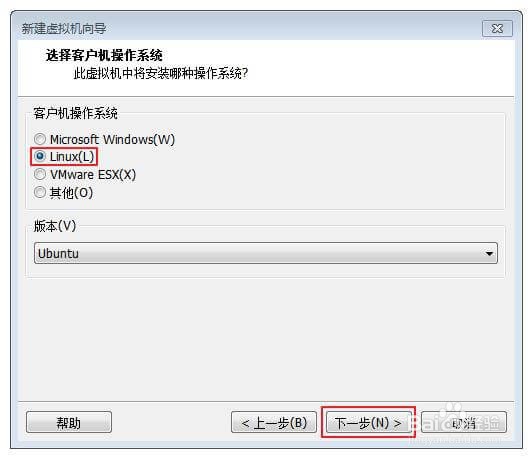
5、虚拟机名称是 UOS,位置默认是在C盘,需要更改到其他盘,不然几十G的文件会将C盘塞满。
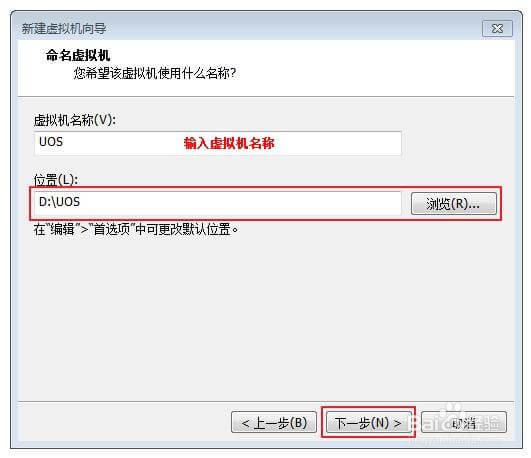
6、磁盘大小尽量分配大一点,必须大于64G;
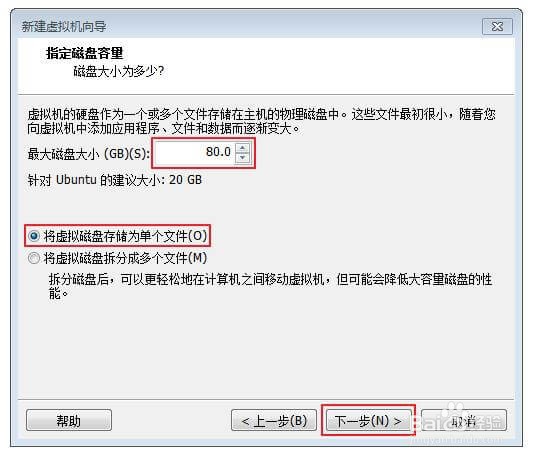
7、完成配置,进入系统安装。
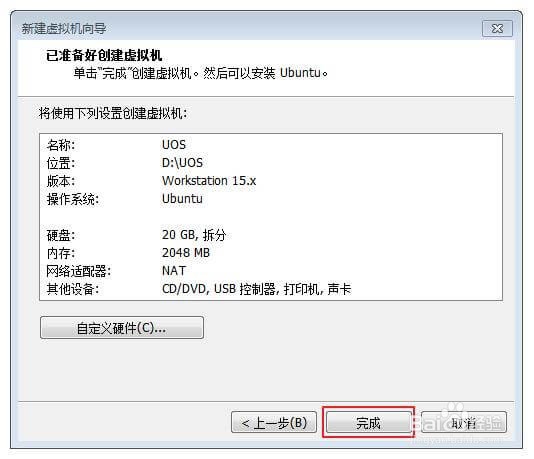
8、单击“开启此虚拟机”,开始安装系统;
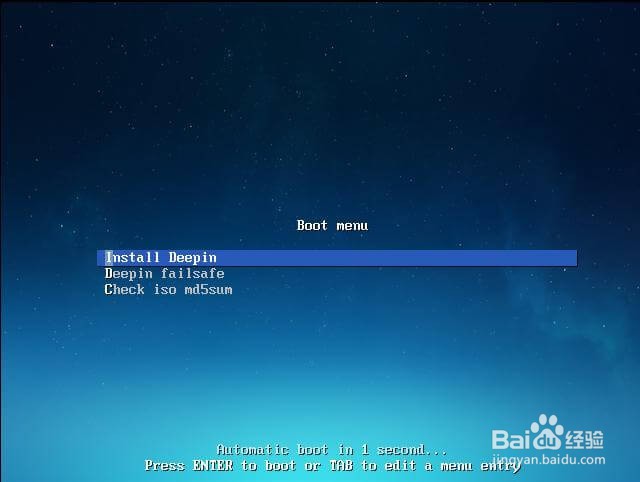
9、语言选择“简体中文”;
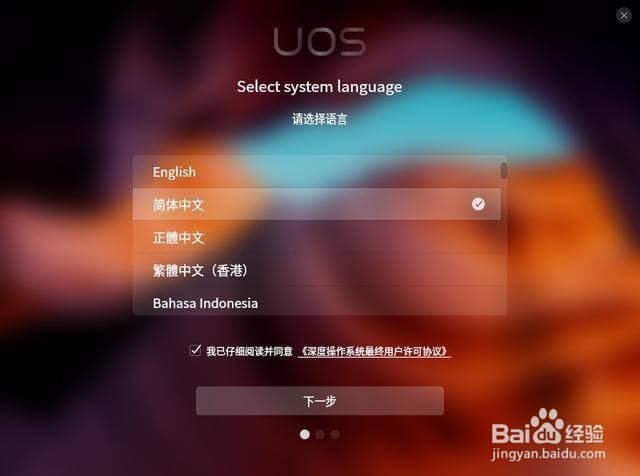
10、单击“继续安装”;
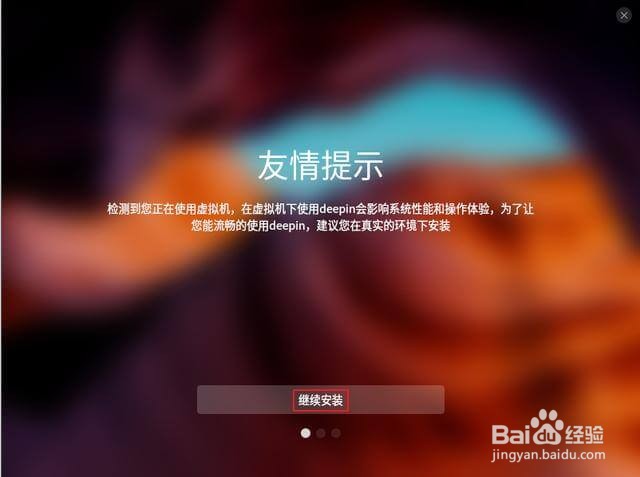
11、选择”全盘安装“,单击“开始安装”;
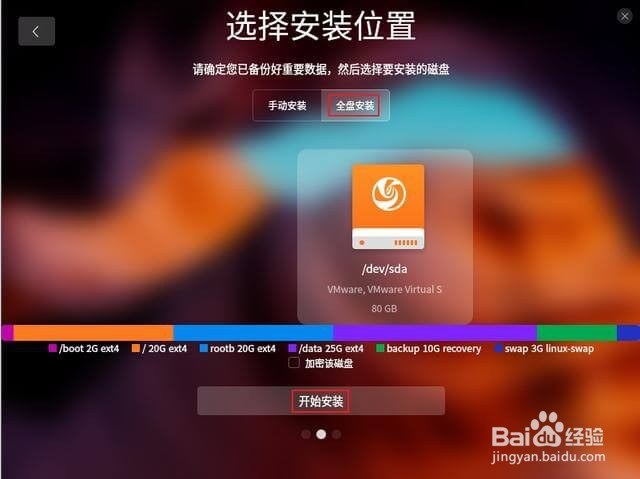
12、单击“继续”,准备安装;

13、UOS 系统正在安装中;
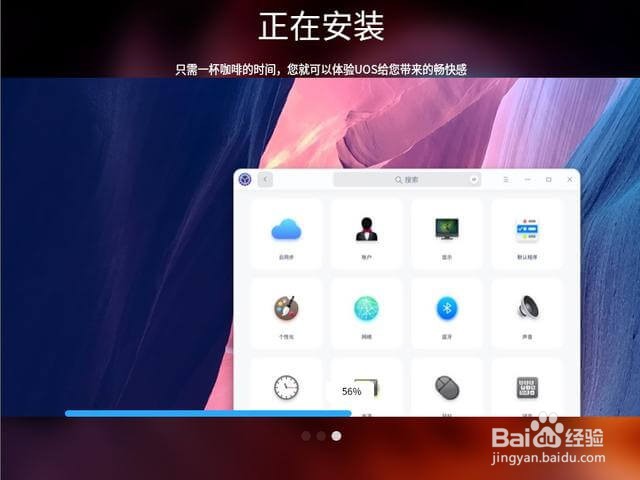
14、UOS 系统安装成功,单击“立即体验”;
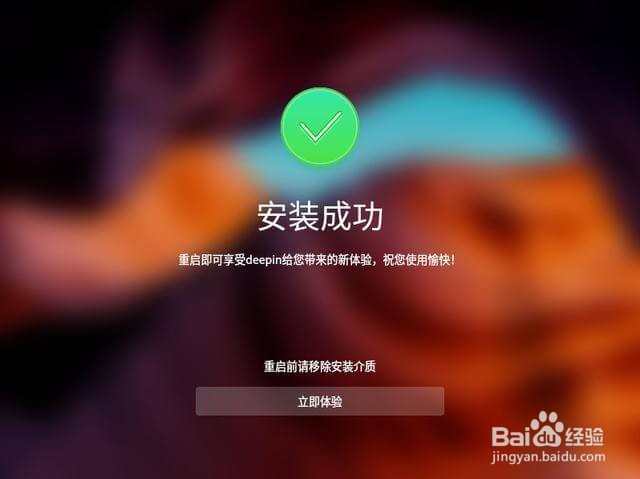
15、输入用户名和登陆密码,进行优化系统配置;
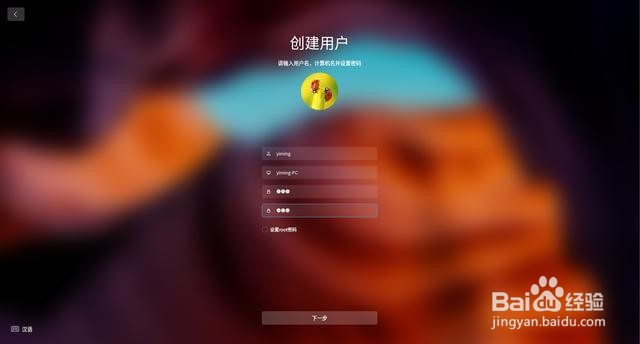
16、输入登陆密码,准备进入系统;
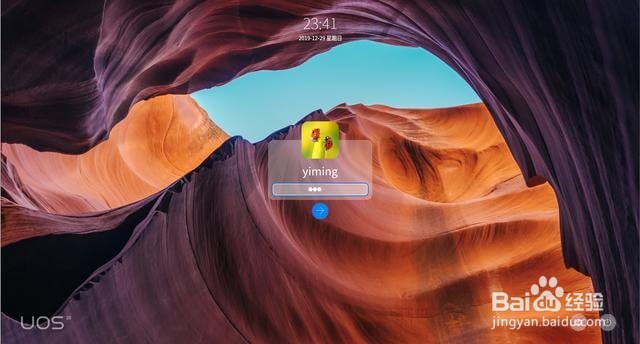
17、两种模式自由选择;
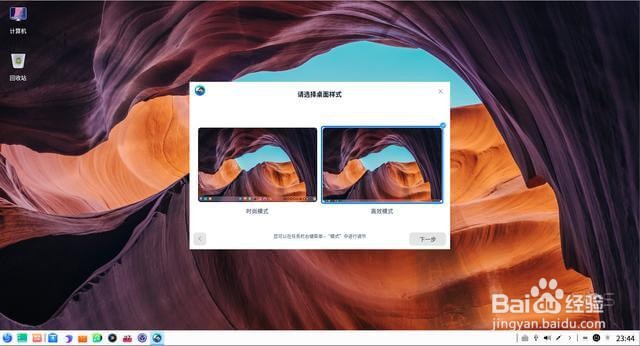
18、这个就是UOS系统的桌面,风格有点像Windows系统,左下角就是开始菜单。

19、应用商店暂时不能用,必须使用合作账号登陆才可以,也就是需要在 https://www.chinauos.com/applyfor 注册并登录应用商店。
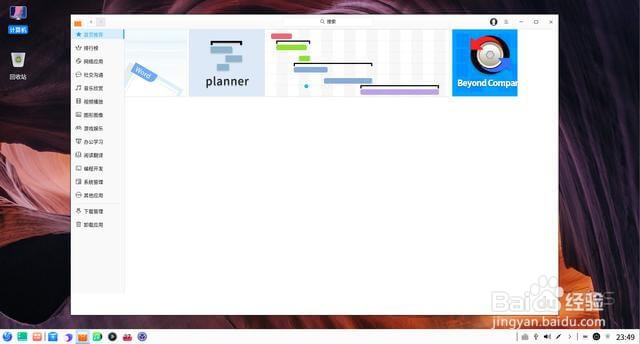
20、或者将应用商店换成 deepin 软件源,开始菜单找到终端并打开,输入sudo dedit /etc/apt/sources.list.d/deepin.list 按回车之后,接着输入管理员密码。
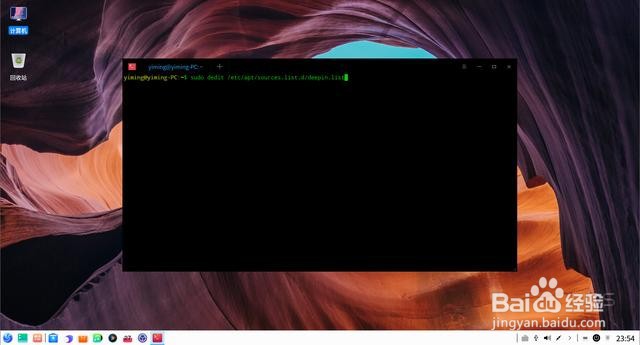
21、按回车之后,会自动打开编辑器,在编辑器中输入:deb [trusted=yes] https://mirrors.huaweicloud.com/deepin stable main contrib non-free #deb-src deb https://mirrors.huaweicloud.com/deepin stable main并保存。
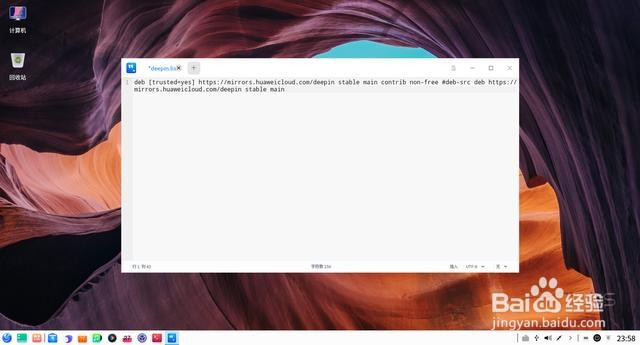
22、回到终端输入 sudo apt-get update 并回车,等更新完毕再次输入 sudo apt-get upgrade,再次回车。
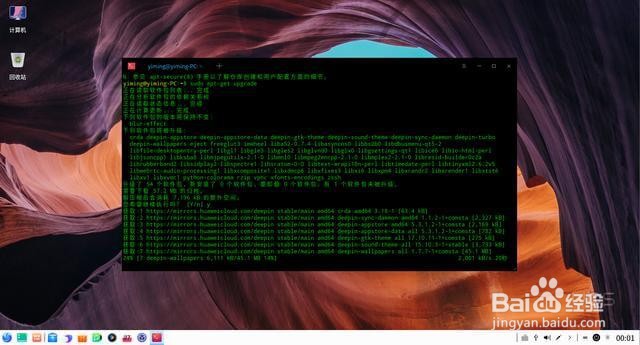
23、回到应用商店,你会惊奇地发现,应用回来了。
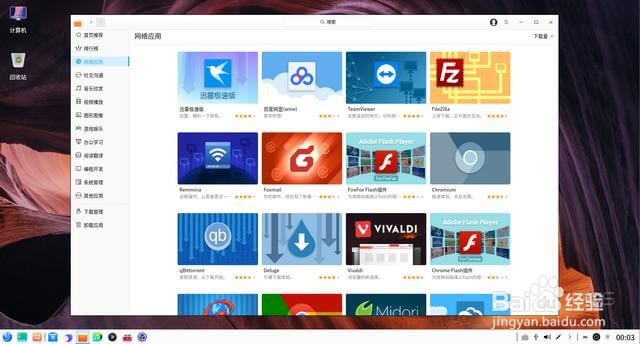
24、系统内置了部分常用:软件,如录屏、画板工具,音视频播放器,UOS浏览器。